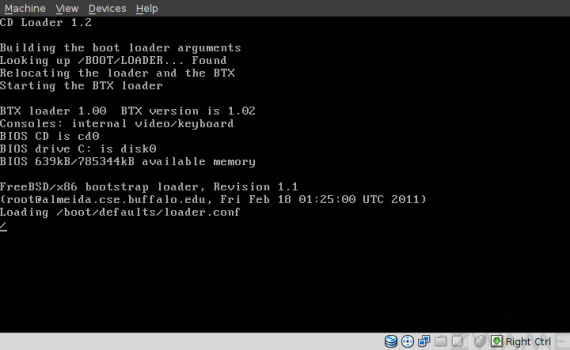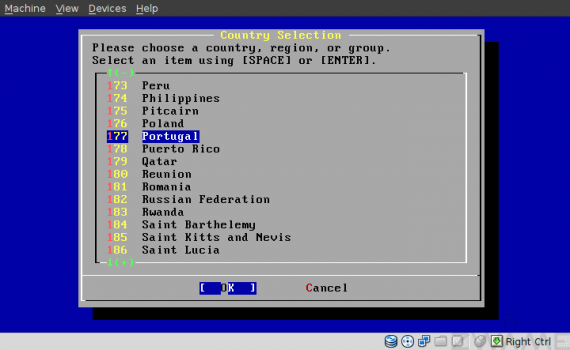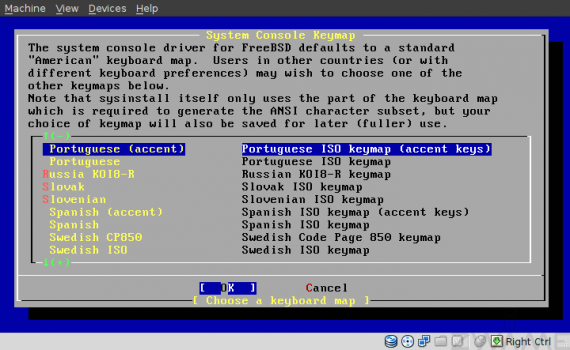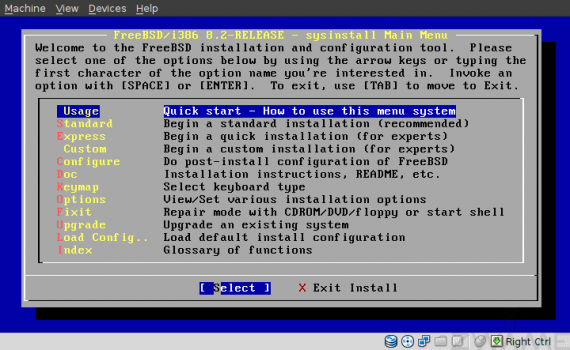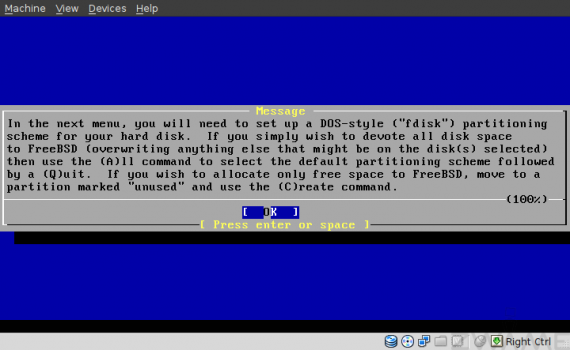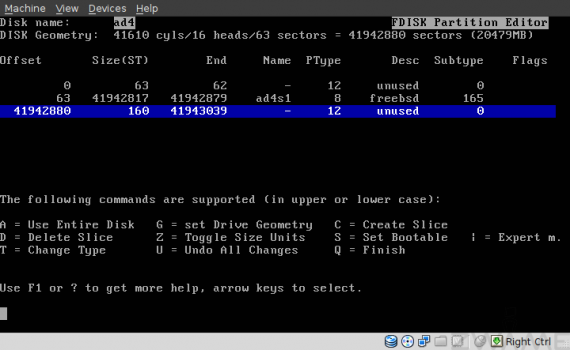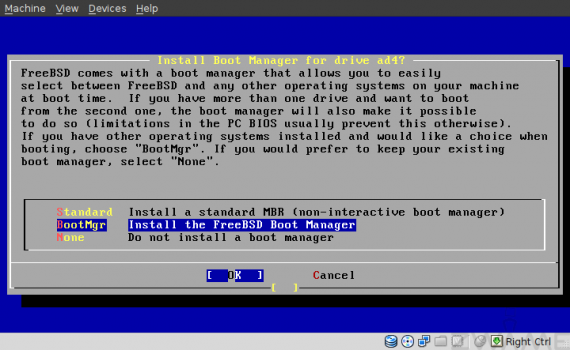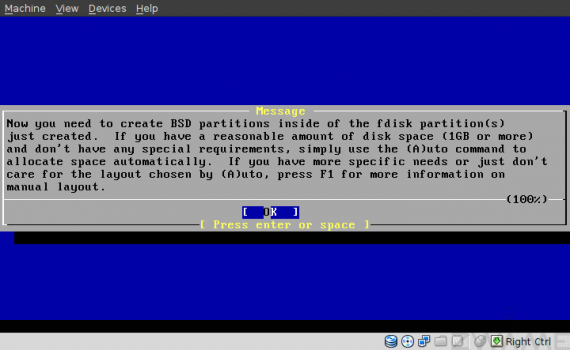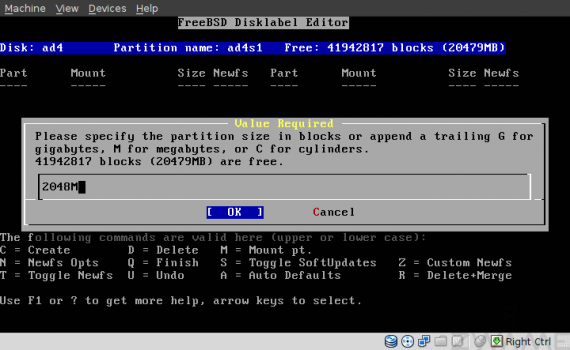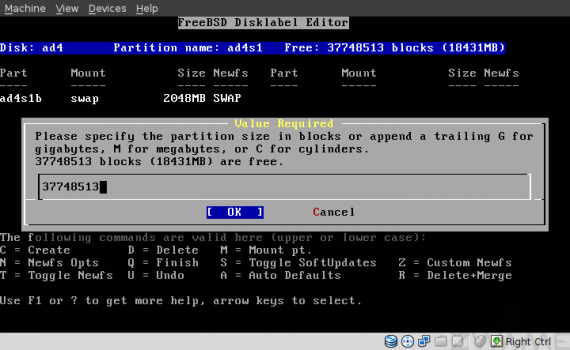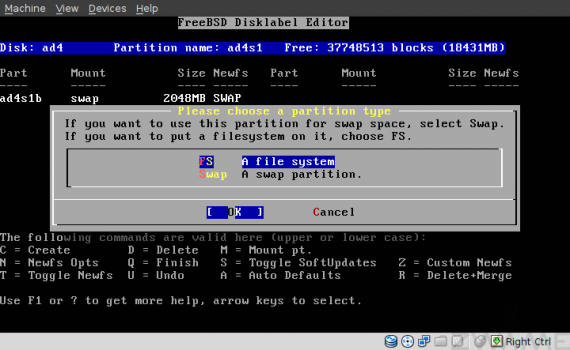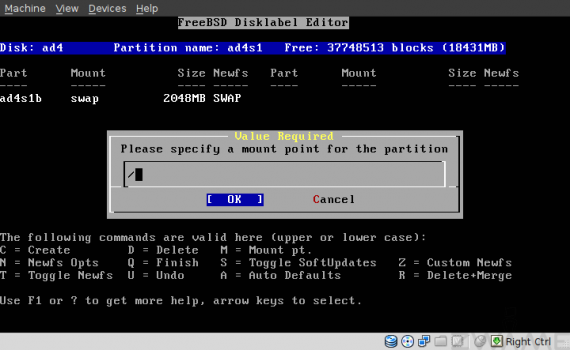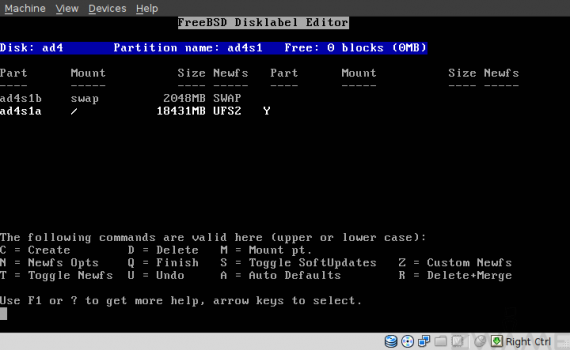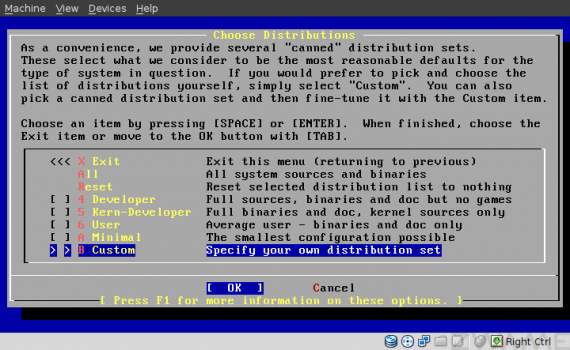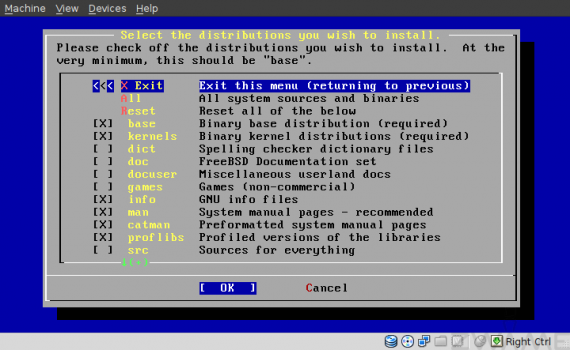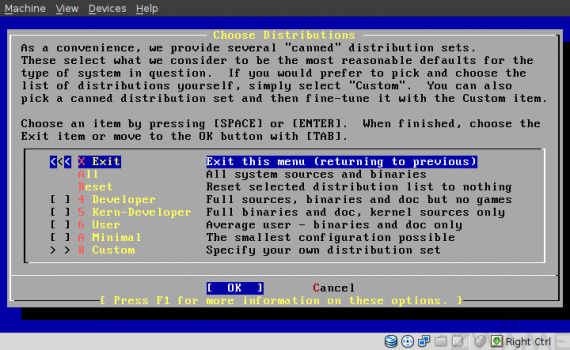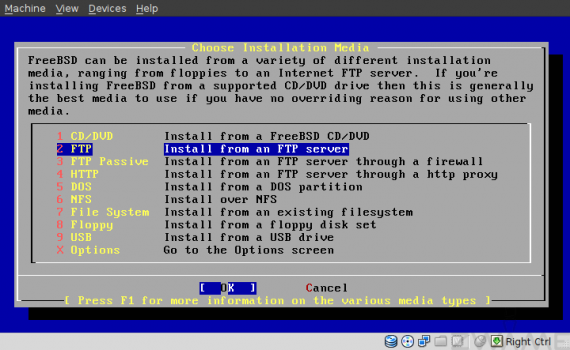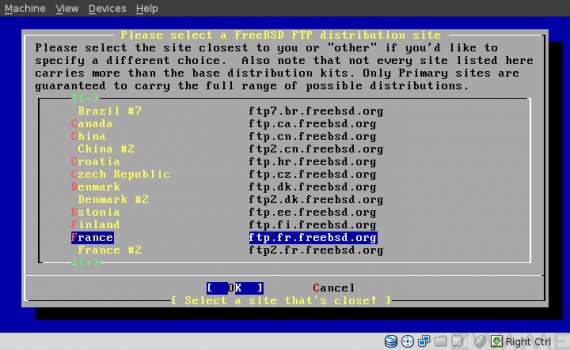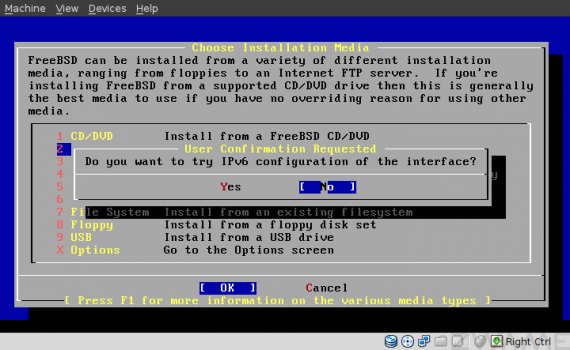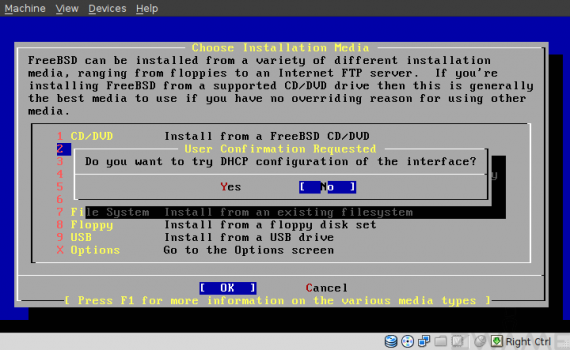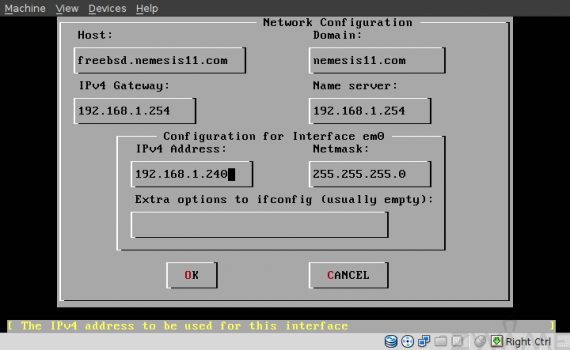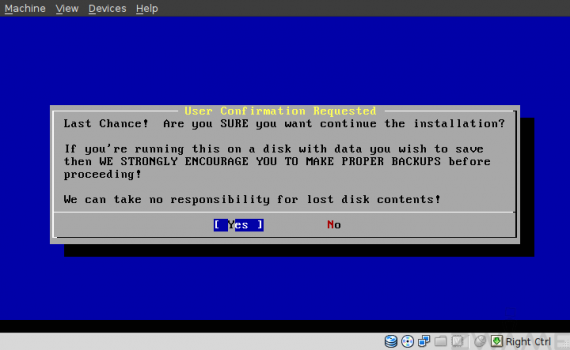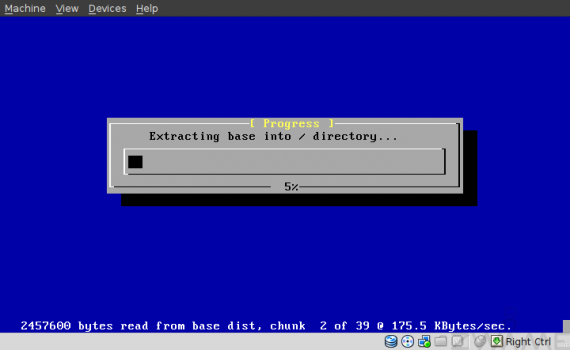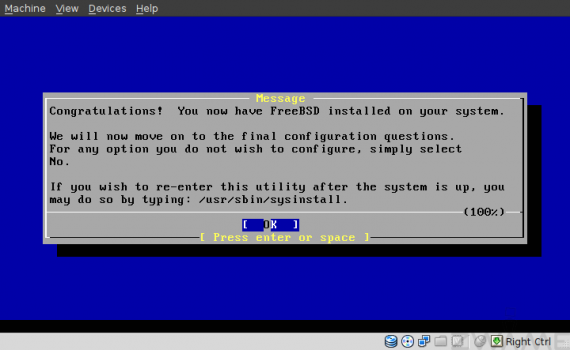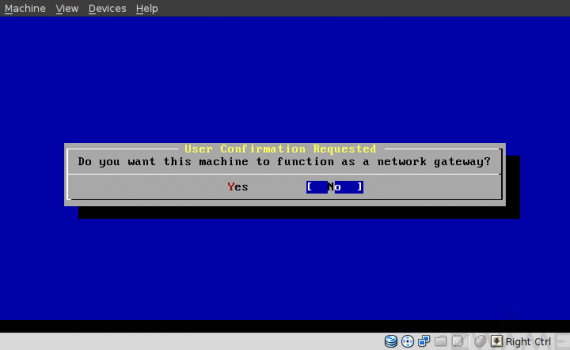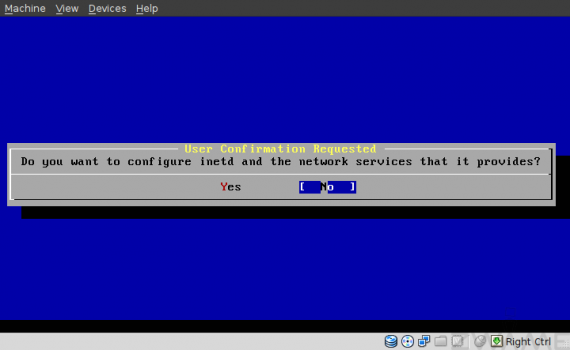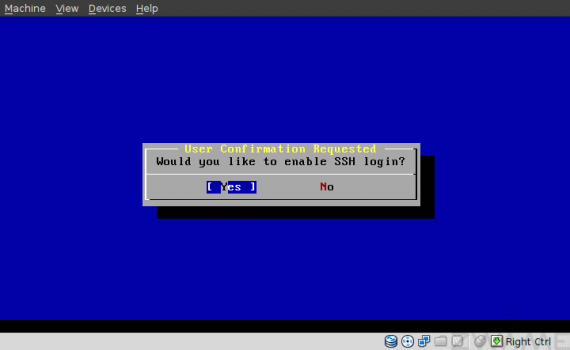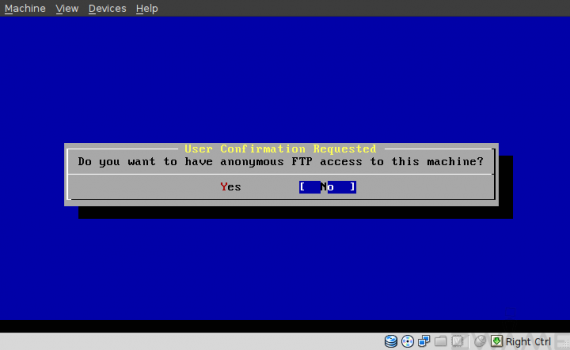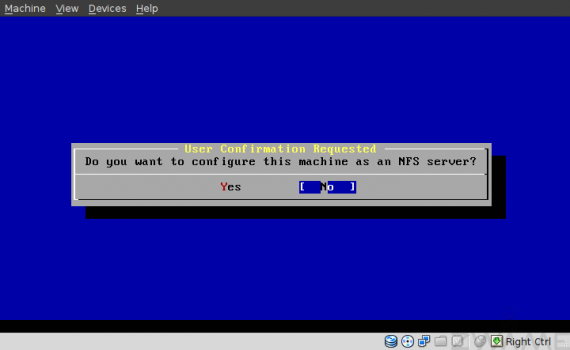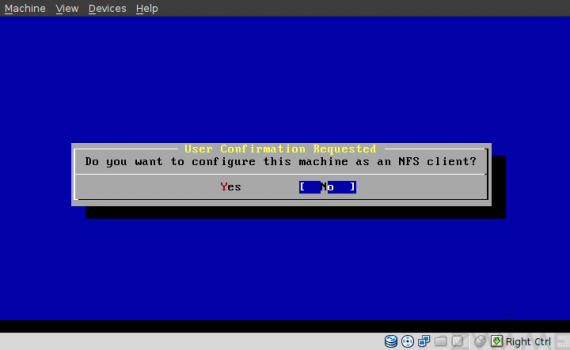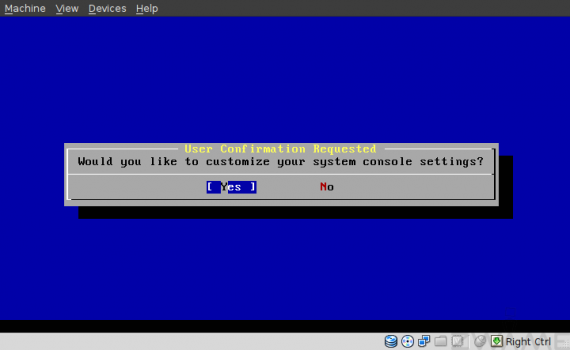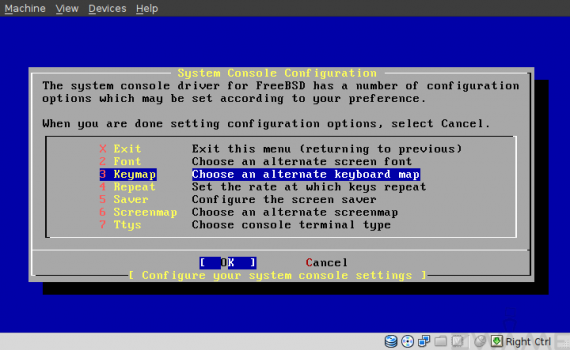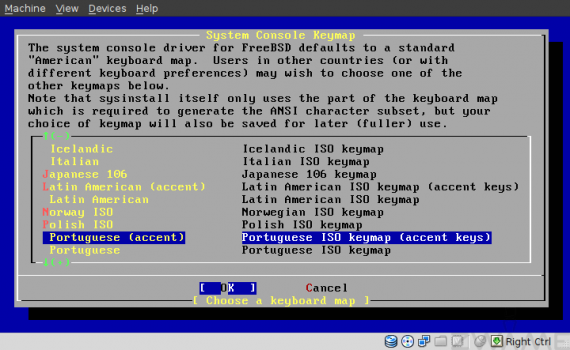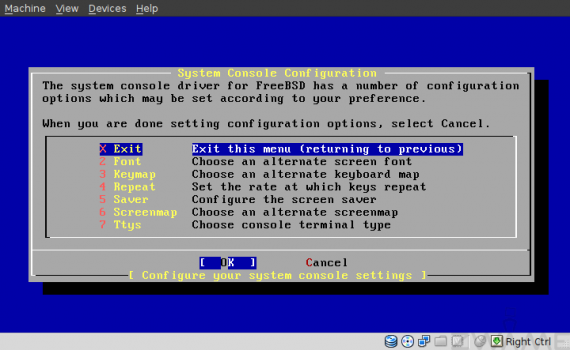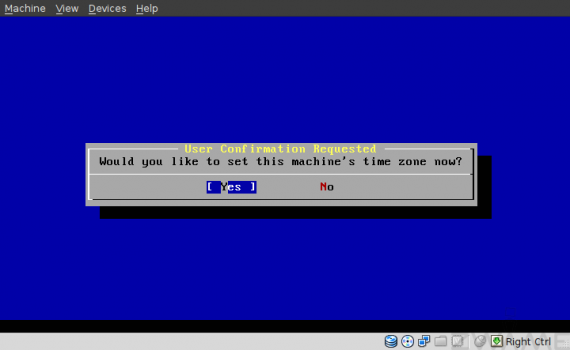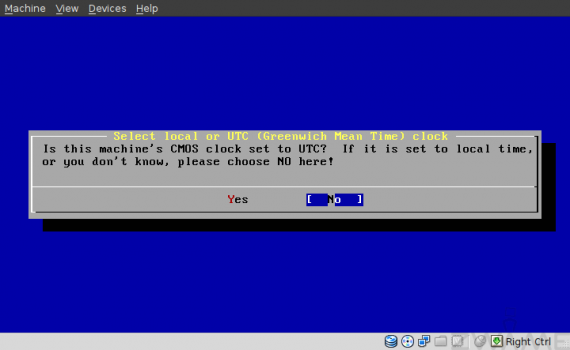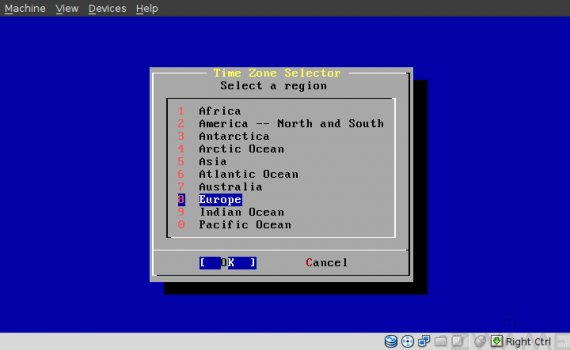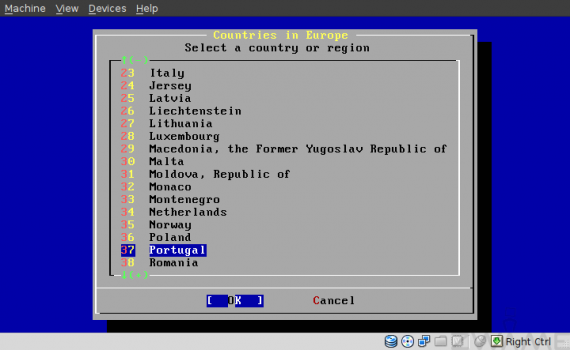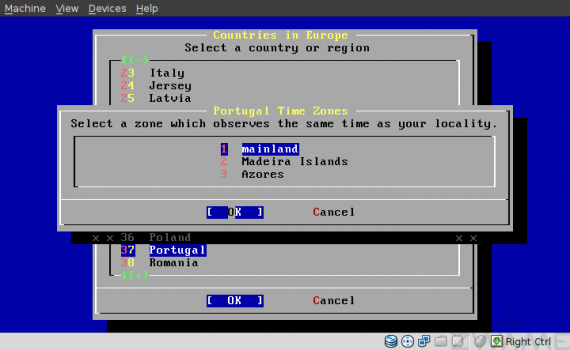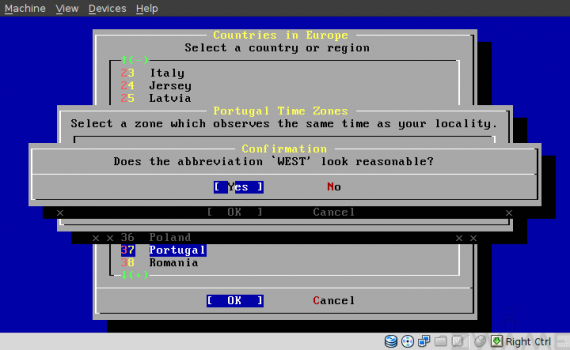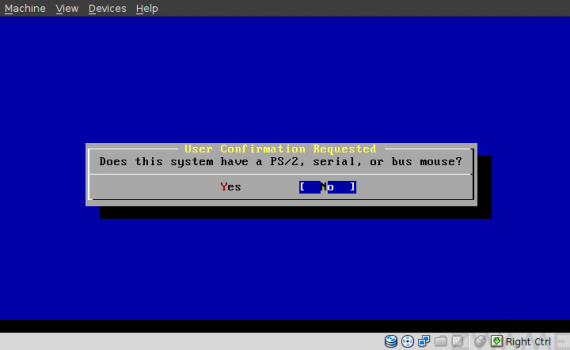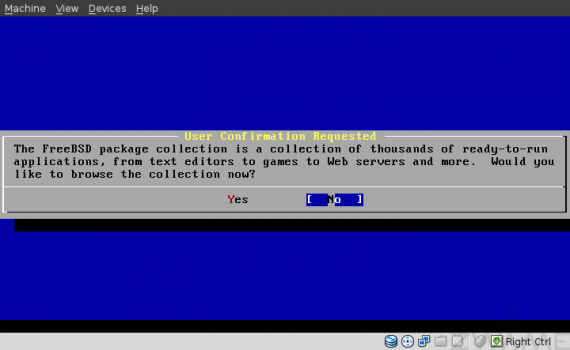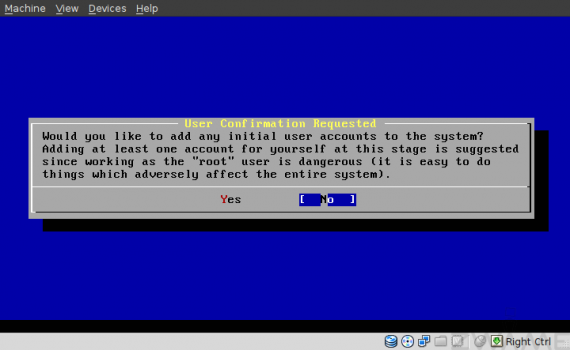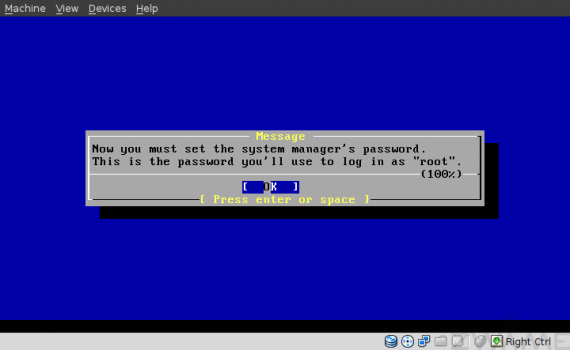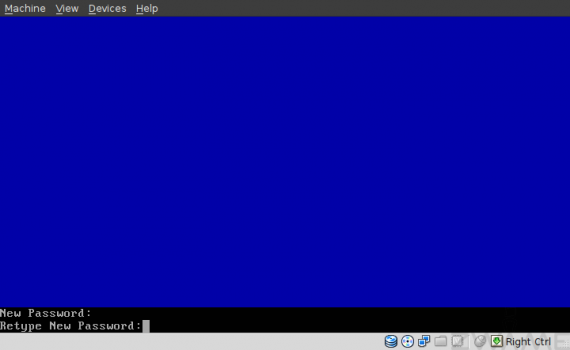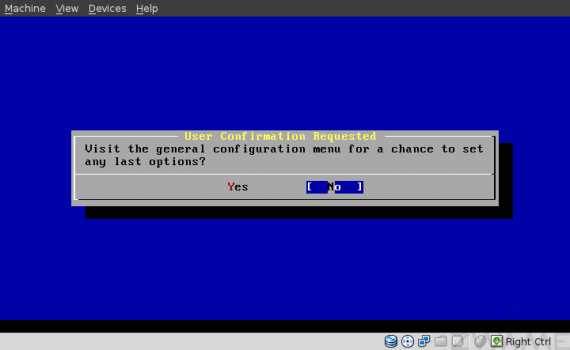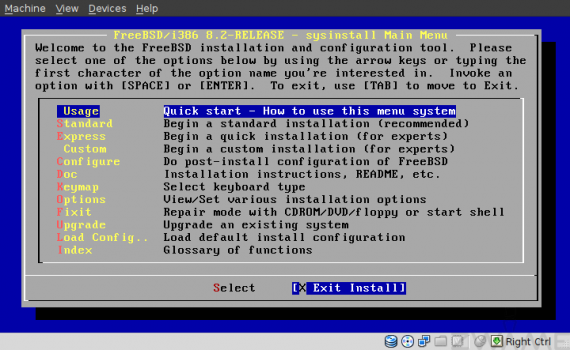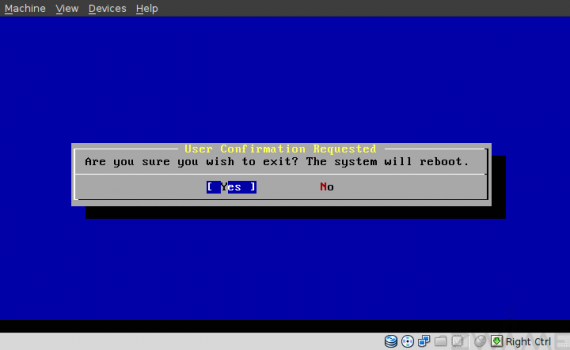FreeBSD na prática
Em seguida, vou mostrar como se faz uma pequena instalação de FreeBSD, para mostrar na prática o sistema operativo.
Para este exemplo vou usar o cd de instalação que vai instalar buscar os pacotes para instalar via FTP, por ser um ficheiro iso mais pequeno e por existirem muitos mirrors.
No boot não temos gráficos “bonitos”. Temos um boot loader próprio de FreeBDS, que não é o Grub e temos em texto todo o processo de boot.
Depois do boot é iniciado o “sysinstall”, que é a aplicação de instalação do FreeBSD.
É uma aplicação muito poderosa, mas para quem está habituado a outros installers, pode não ser muito intuitivo.
O poder do sysinstall vem do facto de ele poder ser chamado depois da instalação, para efectuar várias tarefas.
De referir que está previsto um novo installer no FreeBSD 9.
A primeira acção que temos que tomar é escolher o país onde nos encontramos. Portugal é o 177.
Em seguida temos que escolher o teclado, que normalmente será o português com acentos.
Este é o ecrã principal do sysinstall e que veremos se o chamar-mos depois da instalação.
A primeira opção é um manual de como usar o sysinstall.
As opções seguintes é a forma como queremos instalar o sistema operativo. Existem três formas da mais simples, à mais complicada mas com mais opções. Para o artigo vou usar o método standard.
As opções seguintes são opções que não estão directamente ligadas com a instalação e que podemos usar depois de instalado o sistema operativo.
No modo standard, a primeira opção é um editor de partições, do género do “fdisk”, para quem se lembra desta ferramenta.
Apesar de o formato ser em sectores, o menu aceita valores como 10 M ou G de Megabytes ou Gigabytes.
Se queremos usar o disco todo é mais simples. Apenas temos que carregar na letra:
A
Seguido de:
Q
Para confirmar e sair desta opção.
Em seguida é necessário escolher o boot manager, que pode ser um boot manager que não é interactivo ou o boot manager do FreeBSD. Neste exemplo escolho o boot manager de FreeBSD.
Podemos também não escolher um boot manager e adicionar o FreeBSD ao boot manager que usamos.
Depois temos que particionar o disco com partições BSD, dentro das partições que criamos com a ferramenta anterior.
Se quisermos os defaults, em que ele vai criar várias partições, temos apenas que escolher a letra:
A
Seguida de:
Q
Para confirmar.
Para simplificar as coisas, vou criar apenas duas partições. Uma de swap e outra de root.
Para criar a primeira partição de swap, escolho a letra:
C
Para criar passo o valor em M, de Megabytes.
Escolho que quero como partição de swap e está a partição criada.
Para a partição de root, volto a carregar na letra:
C
E posso deixar o valor inicial em blocos, já que é o restante do disco.
Escolho que quero usar a partição para filesystem, no botão “FS”. De referir que o sistema de ficheiros em FreeBSD é UFS.
Por fim, escolho o “mount point” que vai ser “/”.
Temos as duas partições criadas.
De referir que nas partições de UFS, podemos ou não activar “soft updates”, que é uma forma de manter o sistema de ficheiros consistente no caso de um crash, com a ferramenta “fsck”.
Soft updates não é a mesma coisa de um “journal” como existe em Linux. A finalidade é a mesma, mas a forma é diferente.
Para sairmos do editor de partições, basta carregar na opção:
Q
Depois de definirmos as partições, temos que escolher um “distribution set”, que são perfiz de instalação pré criados.
Podes instalar tudo, um perfil que esteja mais relacionado com a forma como queremos usar o sistema operativo, ou escolhermos nós cada opção, no menu “Custom”, que é o que vou fazer para este artigo.
Em custom, temos uma maior flexibilidade do que queremos instalar. No meu caso só quero instalar a base, o kernel, as libraries e a documentação.
Em seguida, temos que escolher “exit”. De referir que a opção exit no sysinstall é para sair dos menus e não para sair do installer.
Como já escolhi os pacotes que queria instalar, escolho novamente “Exit” no menu de distribution sets.
Em seguida, temos que escolher a source da instalação.
Pode ser o CD do FreeBSD, FTP, HTTP se estivermos atrás de uma proxy, por uma partição DOS, uma partição já criada com o filesystem, disquetes, pen USB ou um share NFS.
Como estou a usar o ISO de instalação por rede, escolho a opção “FTP”.
Em seguida escolhemos o mirror. Existem muitos mirrors, mesmo em Portugal, mas nunca tive grande “sorte” com eles e por isso costumo escolher um mirror de fora.
O ponto seguinte é a configuração de rede. A primeira pergunta é se queremos suporte para IPv6.
A segunda pergunta é se queremos que a ligação seja estabelecida por DHCP. No meu caso, quero colocar um IP fixo e por isso digo que não.
O menu seguinte é um quadro onde configuramos a parte de rede.
Temos que colocar como se vai chamar a máquina, o seu domínio, a gateway, o servidor de DNS, IP e a sua Netmask.
É apresentado um último Menu, a avisar-nos que vai aplicar a configuração e que a partir dali, vai destruir todos os dados que tivermos nas partições.
Está é uma última pergunta para vermos se temos a certeza que queremos continuar.
Os minutos seguintes é ele a ir buscar por rede os pacotes e a instalar os pacotes que decidimos.
Por fim, temos a instalação concluída, com uma informação que podemos sempre chamar o sysinstall
Mesmo depois da instalação, ele vai colocar-nos várias perguntas, de configuração do sistema operativo, que são perguntas de várias funcionalidades que costumam ser usadas no FreeBSD.
A primeira pergunta é se queremos que a máquina funcione como “gateway”.
Em seguida é se quermos instalar o “inetd” e os serviços de rede que ele providencia.
Se queremos que ele faça de servidor “ssh”.
Se queremos ter um servidor “FTP” com logins anónimos.
Se queremos que ele seja um servidor ou cliente de “NFS”.
E se queremos configurar a consola. Esta opção deve ser escolhida, para colocarmos o teclado em português.
No menu seguinte escolhemos a opção “keymap”.
E escolhemos o teclado português com acentos.
Mais uma vez, escolhemos a opção “Exit” para sair do menu e não para sair do installer.
Se queremos escolher um “time zone” para a máquina, que é aconselhável.
A pergunta seguinte é se temos a BIOS configurada para usar UTC. No meu caso, não.
Para escolhermos o time zone, temos que ir escolhendo vários menus geográficos. O primeiro é a região, que é Europa.
O país, que é Portugal.
E se estamos no continente, ou nas ilhas da Madeira ou Açores.
Podemos ou não aceitar a abreviação que nos é indicada. Não há problema em aceitar a abreviação que nos é dada.
Se temos um rato. Se quisermos um ambiente gráfico, deve-se configurar o rato nesta secção.
No meu caso, como só quero o terminal, escolho que não.
Este ponto é importante.
Um dos pontos fortes do FreeBSD é o seu sistema de ports, onde tem uma das maiores colecções de software, que penso que seja ainda maior que os repositórios de Debian.
Existem duas formas de instalar programas. Por binários pré compilados, que é mais rápido, mas não existem para todos os ports e temos que aceitar as opções quando foram compilados, ou por source code, onde se pode instalar tudo que está nos ports e temos as opções de funcionalidades que queremos ou não ter, no referido programa. Por source code, tem o contra de demorar mais tempo, mas dar maior flecibilidade.
Aqui é perguntado se queremos navegar pelos ports e instalar alguns deles.
Eu vou usar os ports, mas não nesta fase.
Em seguida é perguntado se queremos criar utilizadores, além do “root”. Normalmente é aqui que se cria os vários utilizadores que vão ter acesso à máquina.
Para este exemplo, vou só aceder como “root” e por isso não configuro nenhuma conta.
Depois temos que colocar uma password para a conta “root”.
É perguntado se queremos visitar o menu de configuração, para alguma alteração depois da instalação.
E voltamos ao menu principal do sysinstall e para sairmos da instalação, carregamos no botão “Exit install”, no fundo do ecrã.
É perguntado se queremos mesmo sair e que ele vai efectuar um reboot. Neste momento devemos retirar o cd de instalação ou colocar o disco rígido, como primeiro dispositivo a arrancar.